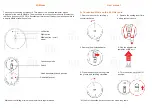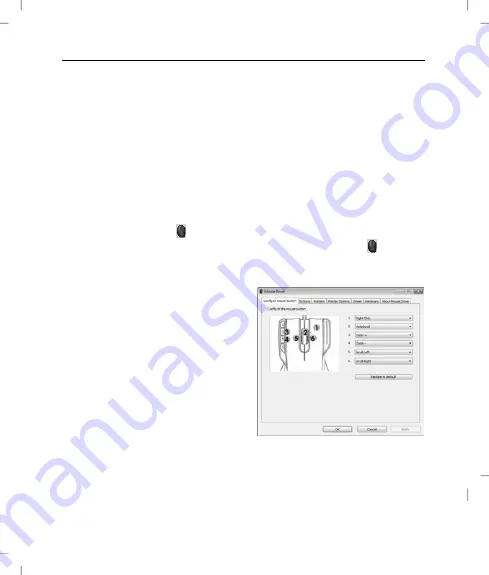
Gaming Laser Mouse GML807
16 - English
Ballast Weights
The weights contained in the weights holder of the gaming mouse
let you individually tune the weight of the mouse.
If you frequently need to lift the mouse up quickly when using it, it
can be helpful to reduce its weight. To do this, remove weights from
the weights holder.
Some users prefer a heavier mouse that offers some resistance
due to its weight. To obtain a higher weight, insert the supplied
ballast weights into the weights holder.
Configuration
Double-click on the icon in the task bar (lower-right corner on
your screen, near the system clock). Or right-click on the icon and
select “Open” from the context menu. The mouse configuration
menu will appear.
Here you can specify functions
for selected mouse buttons.
Simply click on the selection
switch next to the corresponding
mouse button and select a
function from the menu by
clicking on it with the left mouse
button.
Содержание GML807
Страница 21: ...Gaming Laser Mouse GML807 20 English Warranty Information ...
Страница 41: ...Laserowa mysz do gier GML807 40 Polski Informacje dotyczące gwarancji ...
Страница 61: ...GML807 lézeregér játékhoz 60 Magyar Garanciális tájékoztatás ...
Страница 81: ...Igralna laserska miška GML807 80 Slovenščina Informacije o garanciji ...
Страница 101: ...Herní laserová myš GML807 100 Česky Informace o záruce ...
Страница 121: ...Laserová hracia myš GML807 120 Slovensky Záručné podmienky ...
Страница 122: ...Laserová hracia myš GML807 Slovensky 121 ...
Страница 124: ...Ma t No 1 57 9006 4 TARGA GmbH Lange Wende 41 D 59494 Soest www silvercrest cc ...